Převést video HD do WMV s převodníkem HD pro Mac

Tipard HD Converter pro Mac je nejlepší software pro konverzi videa HD, který si zasloužíte.
Jak používat Tipard HD Video Converter pro Mac
Nainstalujte a zaregistrujte Tipard HD Converter pro Mac
Stáhněte si Tipard HD Converter pro Mac; potom dokončete instalaci podle pokynů. Poté spusťte aplikaci HD Converter for Mac a do kontextového okna je třeba zadat uživatelské jméno a registrační klíč, nakonec klikněte na tlačítko "Registrace" a dokončete registraci.

Spusťte aplikaci HD Video Converter pro Mac
Po registraci se zobrazí následující snímek obrazovky.

Vložte soubor HD
Vložte libovolný video soubor HD, který chcete převést, klepnutím na možnost "Přidat video" v nabídce "Soubor". Nebo můžete kliknout na tlačítko "Plus" v hlavním rozhraní.

Zvolte výstupní formát WMV
Na základě formátů podporovaných vašimi přenosnými zařízeními můžete vybrat výstupní formát filmu ze sloupce "Profil" a nastavit cílovou složku. Můžete také vybrat preferovanou zvukovou stopu a titulky pro vaše video.
Podrobné nastavení videa a zvuku poskytuje tento přehrávač Mac HD Converter, který můžete upravit, jako je například Video Encoder, Frame Rate, Rozlišení, Bitrate a Audio Encoder, Kanály, Bitrate, Vzorkovací frekvence apod. Ještě více můžete zadat vlastní parametry a zvolte preferované poměr stran. Dobře přizpůsobený profil může být uložen jako uživatel definovaný pro pozdější použití.
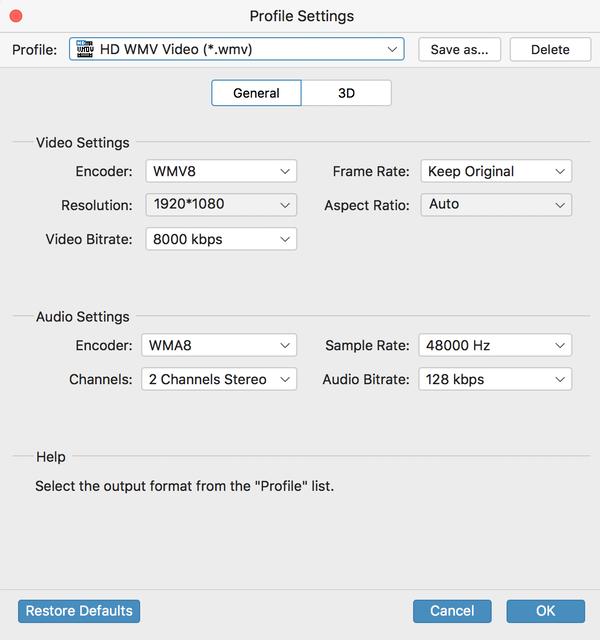
Zahájit konverzi
Klikněte na tlačítko "převést" na začátek převodu videa HD na WMV na počítači Mac.








